Cách sửa lỗi wifi không có internet mặc dù đã kết nối thành công
Mục lục
Mục lục
WiFi báo đã kết nối nhưng không truy cập được Internet là tình huống rất thường gặp trên cả điện thoại lẫn laptop. Lỗi này gây gián đoạn công việc, học tập và trải nghiệm giải trí của người dùng. Bài viết dưới đây Phúc Anh sẽ giúp bạn tìm hiểu nguyên nhân WiFi không có Internet và hướng dẫn cách sửa lỗi wifi đã kết nối nhưng không có Internet một cách chi tiết, dễ áp dụng.
Vì sao WiFi không có Internet?
Dù biểu tượng Wifi hiển thị đầy đủ và thiết bị báo đã kết nối mạng, nhưng khi truy cập Internet lại không được, kèm theo các thông báo như “Connected, no Internet access”, “Connected but no Internet” hay “No Internet, secured”. Trên điện thoại hoặc máy tính bảng, biểu tượng Wifi có thể xuất hiện dấu X, kèm theo gợi ý chuyển sang dữ liệu di động. Điều này cho thấy thiết bị của bạn đã kết nối thành công với router, nhưng không thể truy cập Internet.

Tình trạng này thường bắt nguồn từ nhiều nguyên nhân khác nhau, chẳng hạn như: lỗi xung đột địa chỉ IP trên thiết bị phát Wifi, cấu hình DNS hoặc Gateway sai lệch, địa chỉ IP bị trùng hoặc nhập sai, hay lỗi phần mềm/hệ điều hành khiến thiết bị không thể nhận diện kết nối mạng chính xác. Ngoài ra, việc cài đặt sai ngày giờ hệ thống, trình điều khiển (driver) card Wi-Fi đã lỗi thời hoặc hỏng, thậm chí trình duyệt web gặp trục trặc cũng có thể gây ra hiện tượng này.

Do đó, việc xác định chính xác nguyên nhân khiến thiết bị không vào được mạng dù đã kết nối Wi-Fi là bước đầu tiên và quan trọng nhất để khắc phục triệt để sự cố. Lỗi có thể đến từ nhà cung cấp dịch vụ Internet, router, hoặc cấu hình và phần mềm trên thiết bị người dùng.
Những cách sửa lỗi Wifi không có kết nối Internet
Cách sửa lỗi Wifi không có kết nối Internet trên điện thoại
Để tìm được nguyên nhân cũng như cách khắc phục lỗi kết nối trên điện thoại, bạn có thể thử các cách kiểm tra các yếu tố cơ bản như dây cáp, bộ phát Wi-Fi, cài đặt mạng. Cùng đi sâu vào các mẹo khắc phục hiệu quả.
Kiểm tra lại kết nối dây cáp và thiết bị phát WiFi
Đầu tiên hãy đảm bảo dây cáp kết nối router – modem vẫn chắc chắn, không bị đứt ngầm hoặc lỏng lẻo. Nếu có thể, hãy thử thay dây cáp khác để loại trừ nguyên nhân phần cứng.

Khởi động lại thiết bị và router
Hãy thử khởi động lại cả router và thiết bị: tắt nguồn trong 10–30 giây rồi bật lại. Đây là một trong những cách đơn giản nhưng hiệu quả để khắc phục lỗi WiFi đã kết nối nhưng không có Internet.
Kiểm tra các thiết bị khác
Nếu các thiết bị khác cũng không vào được mạng, lỗi nhiều khả năng nằm ở router hoặc nhà mạng. Nếu chỉ có một thiết bị gặp lỗi, hãy kiểm tra lại cấu hình mạng hoặc phần mềm của thiết bị đó.
Hủy và kết nối lại WiFi
Nếu chỉ một thiết bị gặp sự cố, hãy thử “quên” mạng WiFi đó rồi kết nối lại từ đầu. Việc làm mới kết nối đôi khi sẽ giúp điện thoại hoặc máy tính truy cập lại mạng bình thường.

Tắt chế độ tiết kiệm pin
Trên điện thoại, đừng quên kiểm tra xem có đang bật chế độ tiết kiệm pin hay không. Một số thiết bị có thể giới hạn quyền truy cập mạng khi kích hoạt chế độ này. Hãy tắt chế độ tiết kiệm pin, sau đó kiểm tra lại kết nối.

Thiết lập lại địa chỉ IP
Bạn cũng có thể thiết lập lại địa chỉ IP bằng cách vào phần cài đặt WiFi, chọn mạng đang kết nối, sau đó chọn cấu hình IP thủ công để nhập địa chỉ IP và DNS mới. Trong trường hợp không am hiểu về thông số mạng, bạn có thể đặt lại về chế độ tự động để hệ thống tự gán địa chỉ.

Khôi phục cài đặt mạng
Nếu tất cả các phương pháp trên không hiệu quả, hãy thử khôi phục cài đặt mạng của thiết bị. Trên điện thoại, thao tác này nằm trong phần “Cài đặt chung” hoặc “Hệ thống”, cho phép xóa bỏ toàn bộ cấu hình mạng cũ và đưa thiết bị về mặc định ban đầu. Sau khi khôi phục, hãy kết nối lại WiFi và kiểm tra.

Cách sửa lỗi Wifi không có kết nối Internet trên laptop
Việc Wifi không có kết nối mạng trên laptop cũng có nhiều cách giải quyết tuỳ thuộc vào nguyễn nhân gây ra lỗi. Bạn hãy tham khảo những cách sau để sửa lỗi nhé!
Thiết lập địa chỉ IP tĩnh
Với máy tính, bạn có thể thử thiết lập IP tĩnh để ổn định kết nối, đặc biệt nếu nghi ngờ bị xung đột IP. Vào phần Network Settings > chọn mạng WiFi đang dùng > chọn IPv4 và nhấn Properties > nhập địa chỉ IP, Subnet mask và DNS theo hướng dẫn.

Sửa lỗi Limited Access bằng lệnh CMD
Lỗi "Limited Access" thường xảy ra khi thiết bị không thể nhận địa chỉ IP hợp lệ từ router, hoặc do xung đột IP, dẫn đến tình trạng đã kết nối Wi-Fi nhưng không thể truy cập Internet. Một cách phổ biến để xử lý sự cố này là thiết lập lại địa chỉ IP bằng Command Prompt thông qua các lệnh dòng lệnh.
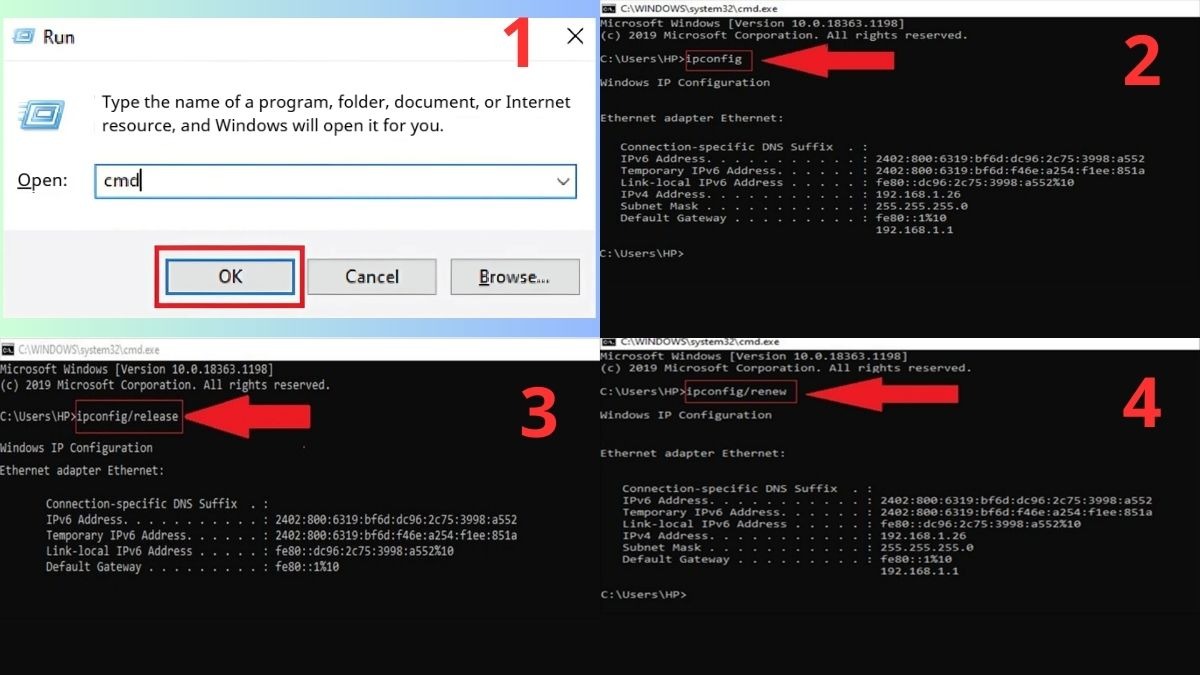
Bước 1: Nhấn tổ hợp phím Windows + R để mở hộp thoại Run, sau đó gõ cmd và nhấn Enter để mở cửa sổ Command Prompt.
Bước 2: Tại cửa sổ dòng lệnh, nhập ipconfig rồi nhấn Enter để xem thông tin địa chỉ IP hiện tại.
Bước 3: Nhập lệnh ipconfig /release và nhấn Enter để giải phóng (xóa) địa chỉ IP cũ đang sử dụng.
Bước 4: Tiếp theo, gõ lệnh ipconfig /renew và nhấn Enter để yêu cầu máy tính cấp phát một địa chỉ IP mới từ router.
Quá trình này có thể giúp giải quyết lỗi "Limited Access", đặc biệt trong trường hợp hệ thống không tự động nhận IP do trục trặc mạng hoặc cài đặt chưa chính xác.
Cập nhật driver card WiFi
Một driver lỗi thời cũng có thể khiến máy tính kết nối được WiFi nhưng không vào mạng.Ví vậy, bạn nên cập nhật driver cho card WiFi bằng cách vào Device Manager, chọn Network Adapters và nhấp Update driver.

Sau đó, chọn Search automatically for updated driver software để hệ thống tự động tìm kiếm và cài đặt bản driver mới nhất.
Sau khi tải và cài đặt hoàn tất, hãy khởi động lại laptop và kết nối lại Internet.

Kiểm tra và chỉnh lại thời gian
Một nguyên nhân ít người để ý là thời gian trên máy tính sai lệch. Hãy đảm bảo máy tính bạn được cài đặt thời gian tự động chính xác. Nếu thời gian sai, một số website có chứng chỉ bảo mật sẽ chặn truy cập. Cách khắc phục rất đơn giản: click chuột phải vào đồng hồ ở góc màn hình > chọn “Adjust date/time” > bật chế độ đặt thời gian tự động.

Thử sử dụng trình duyệt web khác
Không chỉ thiết bị hay router, trình duyệt web cũng có thể là thủ phạm khiến bạn không truy cập được Internet dù Wi-Fi vẫn đang kết nối bình thường. Đôi khi, trình duyệt bị lỗi, gặp sự cố cài đặt hoặc đang dùng phiên bản không tương thích sẽ gây ra tình trạng không thể tải trang.
Để kiểm tra, bạn nên thử mở một trang web bằng trình duyệt khác như Google Chrome, Mozilla Firefox hoặc Microsoft Edge. Nếu các trình duyệt thay thế vẫn hoạt động ổn định, rất có thể vấn đề nằm ở trình duyệt ban đầu, có thể là do tiện ích mở rộng (extension) xung đột, bộ nhớ cache bị lỗi, hoặc phiên bản trình duyệt đã quá cũ.
Trong trường hợp đó, hãy cập nhật trình duyệt, tắt các tiện ích không cần thiết, hoặc reset lại cài đặt về mặc định để khắc phục lỗi.

Liên hệ với nhà mạng để được hỗ trợ
Sau khi đã đã thử tất cả các cách khắc phục để xác định được lỗi wifi không có internet không do thiết bị của bạn, bạn nên liên hệ với nhà cung cấp dịch vụ mạng. Đôi khi, đây sự cố mà bạn không thể tự xử lý, như lỗi cáp quang ngoài trời hoặc lỗi thiết bị tại tổng đài.

Bước 1: Gọi đến tổng đài chăm sóc khách hàng của nhà mạng mà bạn đang sử dụng (FPT, Viettel, VNPT,...), thông báo rõ rằng Wi-Fi đã kết nối nhưng không thể truy cập Internet.
Bước 2: Trình bày chi tiết tình trạng sự cố, bao gồm: đèn tín hiệu trên modem/router, thiết bị nào bị lỗi, thời điểm bắt đầu xảy ra lỗi, và bất kỳ biểu hiện bất thường nào bạn quan sát được.
Bước 3: Trong trường hợp sự cố không thể xử lý từ xa, nhà mạng sẽ cử kỹ thuật viên đến kiểm tra tận nơi, đảm bảo khắc phục triệt để.
Kết luận
Trên đây là các giải pháp giúp bạn xử lý tình trạng tại sao Wifi đã kết nối nhưng mà không có sử dụng được Internet. Trong trường hợp cần thiết, đừng ngần ngại liên hệ nhà mạng để được hỗ trợ chuyên sâu. Hy vọng hướng dẫn trên sẽ giúp bạn khắc phục sự cố hiệu quả, đảm bảo kết nối ổn định trong công việc và học tập.
Nếu bạn tham khảo thông tin về các sản phẩm công nghệ như laptop gaming, PC, thiết bị mạng với ưu đãi giá sốc thì bạn có thể truy cập vào website hoặc đến ngay Showroom Phúc Anh để nhận tư vấn tốt nhất nhé!
Tin liên quan
- Cách phục hồi ảnh cũ bằng AI miễn phí đơn giản và hiệu quả
- Cách tải file âm thanh từ Google Dịch trên PC, máy tính chi tiết và đơn giản
- Hướng dẫn chi tiết cách tải video Xiaohongshu 小红书 không logo chi tiết và nhanh nhất 2025
- Laptop 2 trong 1 là gì? Ưu, nhược điểm của chúng và có nên mua không?
- Hướng dẫn cách tự chụp ảnh 4x6 bằng điện thoại tại nhà đẹp và nhanh nhất
- Jarvis AI là gì? Hướng dẫn chi tiết cách sử dụng Jarvis AI hiệu quả nhất cho công việc vào năm 2025
- Cách tạo flashcard trên Quizlet hiệu quả cho học tập
- TikTok Note là gì? Hướng dẫn chi tiết cách sử dụng TikTok Note 2025
- Riverside.fm là gì? Cách sử dụng Riverside.fm để làm Podcast chi tiết nhất 2025
- Hướng dẫn chi tiết cách định vị và chia sẻ địa chỉ nhà mình cho bạn bè bằng Google Maps mới nhất 2025
- Quê bạn đã đổi tên chưa? Hướng dẫn kiểm tra quê quán, địa chỉ thường trú mới trên VNeID từ 1/7
- Cách đăng ký định danh mức 2 tại nhà thành công nếu giấy tờ bị lệch địa chỉ do sáp nhập tỉnh
- Đăng ký VssID cực dễ trên điện thoại và máy tính mà không cần ra cơ quan BHXH
- Top 10 chiếc tai nghe chơi game tốt nhất trên thị trường hiện nay
- Gợi ý laptop Dell trang bị Intel Core Ultra 7 chính hãng đáng chọn mua
- Gợi ý Top Màn hình Lenovo chính hãng chất lượng đáng mua
- Top 5 màn hình Asus chơi game, làm đồ họa đáng chọn mua
- Top 10 màn hình HP văn phòng giá rẻ, đáng mua
- Phân biệt Crop, Resize và Scale ảnh: Nên dùng khi nào cho đúng?
Phúc Anh 15 Xã Đàn, Đống Đa, Hà Nội
Điện thoại: (024) 35737383 - (024) 39689966 (ext 1)
Phúc Anh 152 - 154 Trần Duy Hưng, Cầu Giấy, Hà Nội
Điện thoại: (024) 37545599 - (024) 39689966 (ext 2)/  Chat zalo
Chat zalo
Phúc Anh 134 Thái Hà, Đống Đa, Hà Nội
Điện thoại: (024) 38571919 - (024) 39689966 (ext 3)/  Chat zalo
Chat zalo
Phúc Anh 141-143 Phạm Văn Đồng, Cầu Giấy, Hà Nội
Điện thoại: (024) 39689966 (ext 5)/  Chat zalo
Chat zalo
Phúc Anh 89 Lê Duẩn, Cửa Nam, Hoàn Kiếm, Hà Nội
Điện thoại: (024) 39689966 (ext 6)/  Chat zalo
Chat zalo
Phòng bán hàng trực tuyến
Điện thoại: 1900 2164 (ext 1)
Phòng dự án và khách hàng doanh nghiệp
Điện thoại: 1900 2164 (ext 2)




 Giỏ hàng
Giỏ hàng









